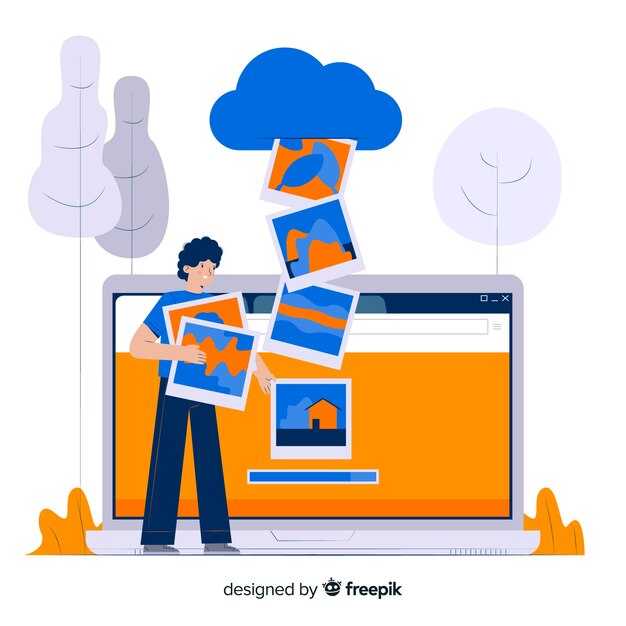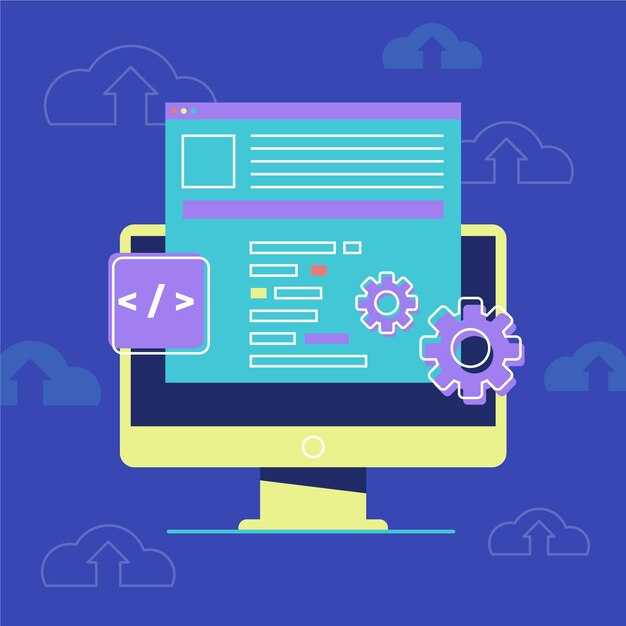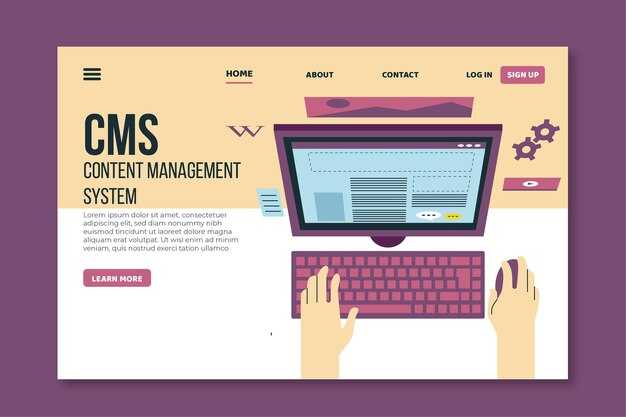Создайте чат-бота за считанные минуты. Используйте библиотеку ChatterBot для создания интеллектуального помощника, который сможет общаться с пользователями на заданные темы. Это не просто развлечение; используйте его для автоматизации ответов на часто задаваемые вопросы или как проект для изучения обработки естественного языка.
Еще одна замечательная идея – автоматизация задач в вашей повседневной жизни с помощью скриптов. Например, воспользуйтесь Beautiful Soup для парсинга веб-страниц. Создайте приложение, которое извлекает нужные данные и аккуратно упаковывает их в удобный формат. Такой подход поможет оптимизировать рабочий процесс и избавит от рутинных задач.
Для любителей визуализации данных существует множество библиотек, например, Matplotlib и Seaborn. Напишите скрипт, который анализирует данные и создает красивые графики. Это отличный способ улучшить восприятие информации и сделать результаты своего анализа более понятными.
Не забудьте о проектах, связанными с обучением и анализом данных. Используйте pandas для работы с таблицами и scikit-learn для создания предсказательных моделей. Эти инструменты позволяют понять, как данные имеют значение, что дает вам возможность реализовать свои идеи в различных сферах, от бизнеса до науки.
Создание чат-бота на Python для Telegram
Используйте библиотеку python-telegram-bot для создания своего чат-бота. Установите библиотеку с помощью команды:
pip install python-telegram-botЗарегистрируйте бота у BotFather в Telegram, получите токен для доступа и сохраните его для дальнейшего использования.
Создайте файл bot.py и начните писать код:
import logging
from telegram import Update
from telegram.ext import Updater, CommandHandler, CallbackContext
# Включите ведение журнала
logging.basicConfig(format='%(asctime)s - %(name)s - %(levelname)s - %(message)s', level=logging.INFO)
def start(update: Update, context: CallbackContext) -> None:
update.message.reply_text('Привет! Я ваш чат-бот.')
def main() -> None:
# Вставьте сюда ваш токен
updater = Updater("ВАШ_ТОКЕН")
dispatcher = updater.dispatcher
dispatcher.add_handler(CommandHandler("start", start))
updater.start_polling()
updater.idle()
if __name__ == '__main__':
main()Запустите код с помощью команды:
python bot.pyДобавьте команды, чтобы ваш бот стал более интерактивным. Например, добавьте обработчик для команды /help:
def help_command(update: Update, context: CallbackContext) -> None:
update.message.reply_text('Как я могу помочь?')
dispatcher.add_handler(CommandHandler("help", help_command))Не забудьте обрабатывать ошибки, чтобы бот оставался стабильным. Используйте try-except блоки для этого:
try:
updater.start_polling()
except Exception as e:
logging.error(f"Ошибка: {e}")Наконец, не забывайте регулярно тестировать функциональность вашего бота и делать улучшения. Добавьте новые команды и интерактивные элементы, чтобы улучшить пользовательский опыт.
Разработайте уникальные функции, адаптированные под ваши нужды, и ваш Telegram-бот станет отличным помощником. Успехов в создании вашего чат-бота!
Выбор библиотек для разработки чат-бота
Рекомендуем начать с Telegram API для создания ботов в Telegram. Библиотека python-telegram-bot упрощает взаимодействие с API и позволяет быстро разрабатывать функциональные чат-боты.
Для реализации более сложных функционалов и интеграций рассмотрите библиотеку ChatterBot. Она предоставляет инструменты для обучения бота на основе различных текстов, что делает его умнее и мультифункциональнее.
Если ваша цель – разработка мультимедийного бота, используйте discord.py для работы с Discord. Эта библиотека удобна для реализации сложных команд и взаимодействий с пользователями в текстовых и голосовых каналах.
Для создания процессов обработки естественного языка идеально подходит NLTK или spaCy. Эти библиотеки предоставляют мощные инструменты для анализа текстов, что поможет вашему боту лучше понимать запросы пользователей.
Не забывайте про веб-фреймворки. Например, Flask или Django отлично подходят для создания API вашего чат-бота. Они обеспечивают простоту в настройке и позволяют быстро начать разработку.
Если вы разрабатываете коммерческий проект, обратите внимание на Dialogflow. Эта платформа помогает в разработке более сложных приложений с поддержкой машинного обучения и интеграцией различных каналов коммуникации.
Используйте Kibana и Elasticsearch для анализа логов и поведения пользователей. Это позволит вам улучшать взаимодействие и настраивать бота в зависимости от пользовательских предпочтений.
Настройка вебхука и получение сообщений
Для настройки вебхука используйте фреймворк Flask. Он позволяет легко создать сервер для обработки входящих запросов.
Установите Flask, если он еще не установлен:
pip install FlaskСоздайте файл app.py и добавьте следующий код:
from flask import Flask, request
app = Flask(__name__)
@app.route('/webhook', methods=['POST'])
def webhook():
data = request.json
print('Получено сообщение:', data)
return 'OK', 200
if __name__ == '__main__':
app.run(port=5000)Запустите сервер командой:
python app.pyТеперь необходимо настроить вебхук на платформе, с которой будете получать сообщения. Например, для Telegram используйте Bot API. Выполните следующие шаги:
- Создайте бота у BotFather.
- Получите токен вашего бота.
- Настройте вебхук с помощью следующей команды:
https://api.telegram.org/bot<ВАШ_ТОКЕН>/setWebhook?url=<ВАШ_URL>/webhookЗамените <ВАШ_ТОКЕН> на токен вашего бота и <ВАШ_URL> на URL вашего сервера. Если используете локальный сервер, воспользуйтесь инструментом типа ngrok для его обнародования.
После успешной настройки, сообщения от пользователей начнут поступать на ваш сервер. Обработайте их, добавив необходимую логику в функцию webhook().
Пример обработки текстового сообщения:
if 'message' in data:
chat_id = data['message']['chat']['id']
text = data['message']['text']
# Логика обработки текстаТаким образом, вы получите базовую настройку вебхука для приема сообщений. Далее можно расширять функциональность в зависимости от ваших целей.
| Параметр | Описание |
|---|---|
| URL вебхука | Адрес вашего сервера для получения сообщений. |
| Метод | Используйте POST для передачи данных. |
| Токен бота | Уникальный ключ, необходимый для доступа к API Telegram. |
| Формат данных | JSON, содержащий информацию о сообщении. |
Настройка завершена – теперь ваш бот готов принимать сообщения!
Основные команды и логика работы бота
Для эффективного взаимодействия с ботом используйте команды, которые запускают определенные функции. Начните с команды /start, чтобы инициализировать коммуникацию. Бот ответит приветствием и предоставит список доступных команд.
Команда /help даст вам информацию о возможностях бота. Это особенно полезно для новичков. Убедитесь, что бот содержит актуальный список доступных функций, чтобы быстро находить необходимую информацию.
Интерактивные команды, такие как /status, позволяют получать текущую информацию или отчет о состоянии. Эта функция снизит количество клиентов, обращающихся за обновлениями к операторам, так как большинство запросов можно будет решить в одно действие.
Для выполнения конкретных действий используйте команды с параметрами. Например, /schedule [дата] может устанавливать событие на указанную дату. Используйте валидацию ввода, чтобы избежать ошибок и недоразумений.
Логика работы бота базируется на обработке текстовых сообщений и комманд через состояния. Рабочий процесс может включать следующие шаги: получение команды, обработка данных и отправка ответа. Этапы обработки должны включать проверку валидности ввода, а также формирование пользовательского ответа с учетом контекста.
Для создания диалогового алгоритма используйте состояние, которое хранит информацию о текущем этапе взаимодействия. Это позволяет ботам запоминать контекст беседы и реагировать на запросы последовательно.
Обратите внимание на обработку ошибок. Не оставляйте пользователя в неведении, если команда введена некорректно. Используйте четкие и дружелюбные сообщения об ошибках, чтобы направить пользователя к правильному вводу.
Наиболее полезной функцией может стать интеграция с внешними API, расширяющая возможности бота. Это позволяет получать актуальные данные, такие как погода или новости в реальном времени, что делает взаимодействие с ботом более информативным.
Зафиксируйте все команды и их функционал в документации, это улучшит опыт пользователей и упростит процесс тренировки новых помощников, если такой будет необходимость. Поощряйте обратную связь для улучшения работы бота и его функционала.
Тестирование бота и его развертывание
Перед развертыванием бота обязательно проведите тестирование его функционала. Начните с юнит-тестов, чтобы проверить отдельные модули. Используйте библиотеку unittest для автоматизации этого процесса. Напишите тесты для всех ключевых функций, чтобы убедиться в их корректной работе.
После юнит-тестирования переходите к интеграционным. Протестируйте взаимодействие бота с внешними API и другими сервисами. Это позволит определить, как бот справляется с реальными данными и условиями использования. Используйте библиотеку requests-mock для имитации ответов от API.
Не забудьте также провести нагрузочное тестирование. Используйте locust или JMeter для создания сценариев, которые симулируют множество одновременных пользователей. Это поможет выявить узкие места и возможные сбои при высокой нагрузке.
После завершения тестирования занимайтесь развертыванием бота. Выберите платформу, на которой хотите разместить бота: облако, сервер или локальный компьютер. Для облачных решений рассмотрите Heroku, AWS или Google Cloud. Обратите внимание на документацию по деплою для вашей выбранной платформы.
После развертывания убедитесь, что бот доступен для пользователей, а функционал работает корректно. Настройте систему мониторинга для отслеживания производительности и упрощения диагностики ошибок. Используйте такие инструменты, как Prometheus и Grafana, чтобы следить за состоянием вашего бота в реальном времени.
Соблюдая эти рекомендации, вы сможете максимально подготовить бота к работе и обеспечить его стабильность на этапе развертывания.
Автоматизация обработки данных с помощью Python
Используйте библиотеку Pandas для обработки и анализа данных. Она позволяет легко загружать данные из различных источников, таких как CSV, Excel и базы данных SQL. Начните с простого импорта данных:
import pandas as pd
data = pd.read_csv('file.csv')Изучите возможности манипуляции данными с помощью Pandas. Вы сможете сортировать, фильтровать и агрегировать данные. Например:
filtered_data = data[data['column'] > threshold]Для автоматизации работы используйте функции. Создайте функцию, которая будет выполнять несколько операций за раз:
def process_data(file_path):
data = pd.read_csv(file_path)
filtered_data = data[data['column'] > threshold]
return filtered_dataВ качестве следующего шага, рассмотрите библиотеку NumPy, которая обеспечит быструю обработку массивов и численных данных. С ее помощью выполняйте численные операции эффективно. Например:
import numpy as np
array = np.array([1, 2, 3, 4])
mean_value = np.mean(array)Для визуализации данных используйте Matplotlib. Постройте графики и диаграммы для лучшего понимания результатов:
import matplotlib.pyplot as plt
plt.plot(data['column'])
plt.show()Запланируйте регулярное выполнение задач с помощью библиотеки schedule. Установите выполнение скриптов в определенное время:
import schedule
import time
def job():
print("Задача выполняется")
schedule.every().day.at("10:30").do(job)
while True:
schedule.run_pending()
time.sleep(1)Для работы с веб-API воспользуйтесь библиотекой Requests. Она поможет быстро получать данные с удаленных серверов:
import requests
response = requests.get('https://api.example.com/data')
data = response.json()Не забывайте о тестировании кода. Используйте библиотеку unittest. Это обеспечит надежность вашего скрипта:
import unittest
class TestDataProcessing(unittest.TestCase):
def test_function(self):
self.assertEqual(process_data('test.csv'), expected_result)Автоматизация обработки данных с помощью Python включает множество инструментов и подходов. Начните применять их, чтобы улучшить свои проекты и сэкономить время.
Сбор данных с веб-страниц с использованием BeautifulSoup
Для начала работы с BeautifulSoup установите необходимые библиотеки. Откройте терминал и выполните:
pip install requests beautifulsoup4После установки создайте файл, например, scraper.py. В нем импортируйте библиотеки:
import requests
from bs4 import BeautifulSoupТеперь запросите HTML-код страницы. Используйте requests.get для получения содержимого:
url = 'https://example.com'
response = requests.get(url)Проверьте код ответа, чтобы убедиться, что запрос успешен:
if response.status_code == 200:
html_content = response.text
else:
print('Ошибка:', response.status_code)Теперь обработайте загруженный HTML-код с помощью BeautifulSoup. Создайте объект BeautifulSoup:
soup = BeautifulSoup(html_content, 'html.parser')Рассмотрим, как извлечь данные. Например, получить все заголовки <h2> с помощью метода find_all:
headers = soup.find_all('h2')
for header in headers:
print(header.text)Вы также можете искать элементы по классам или идентификаторам. Для поиска элементов с классом используйте find_all с параметром class_:
items = soup.find_all(class_='item-class')
for item in items:
print(item.text)Если хотите извлечь конкретные атрибуты, такие как ссылки, используйте:
links = soup.find_all('a')
for link in links:
print(link['href'])Не забывайте об учтивом скрейпинге. Уважайте сайт, добавив задержку между запросами с помощью time.sleep и следите за правилами robots.txt.
После того как все данные собраны, сохраните их, например, в CSV формате для дальнейшего анализа:
import csv
with open('data.csv', mode='w', newline='') as file:
writer = csv.writer(file)
writer.writerow(['Header', 'Link'])
for header, link in zip(headers, links):
writer.writerow([header.text, link['href']])Этот подход поможет вам быстро извлекать данные с веб-страниц. Экспериментируйте с другими элементами и улучшайте свои навыки сбора данных.
Обработка данных с Pandas: от загрузки до анализа
Используй метод read_csv() для загрузки данных из CSV-файлов в DataFrame. Например, df = pd.read_csv(‘data.csv’) создаст DataFrame из файла data.csv. Убедись, что файл находится в той же директории, что и скрипт, или укажи полный путь.
После загрузки данных получи обзор с помощью head() и info(). Эти функции покажут первые несколько строк таблицы и общую информацию о данных: типы столбцов, количество ненулевых значений и т.д.
Для очистки данных устрани пропуски с помощью dropna(). Например, df.dropna(inplace=True) удалит строки с пропущенными значениями. Также возможно заполнение пропусков с помощью fillna(), указывая значение: df.fillna(0, inplace=True).
Выполни преобразование данных, изменяя типы столбцов с помощью astype(). Например, df[‘column_name’] = df[‘column_name’].astype(int) позволит сконвертировать выбранный столбец в целочисленный формат.
Чтобы получить сводную информацию, используй groupby(). Например, df.groupby(‘category’)[‘value’].sum() суммирует значения в отдельной категории. Это удобно для анализа данных по группам.
Применяй функцию describe() для получения статистики по числовым столбцам. Например, df.describe() покажет такие параметры, как среднее значение, стандартное отклонение и диапазон.
Для построения графиков и визуализации данных, импортируй библиотеку Matplotlib. Используй plot() для создания графиков, например: df[‘column_name’].plot(kind=’bar’) создаст столбчатую диаграмму.
Не забывай сохранять обработанные данные. Метод to_csv() позволяет экспортировать DataFrame в новый CSV-файл: df.to_csv(‘processed_data.csv’, index=False).
С применением Pandas ты можешь эффективно обрабатывать и анализировать данные, получая ценные инсайты из объемных наборов данных.
Визуализация данных с Matplotlib и Seaborn
Используйте Matplotlib для создания основ графиков. Библиотека отлично подходит для простых визуализаций и дает возможность настраивать элементы графиков. Для начала создайте базовый график:
import matplotlib.pyplot as plt
data = [1, 3, 5, 7, 9]
plt.plot(data)
plt.title('Простой график')
plt.xlabel('Индекс')
plt.ylabel('Значение')
plt.show()
Теперь переключитесь на Seaborn для более сложных и стильных визуализаций. Эта библиотека построена на основе Matplotlib и идеально подходит для работы с DataFrame из Pandas. Попробуйте построить диаграмму рассеяния:
import seaborn as sns
import pandas as pd
df = pd.DataFrame({
'x': [1, 2, 3, 4, 5],
'y': [2, 3, 5, 7, 11]
})
sns.scatterplot(x='x', y='y', data=df)
plt.title('Диаграмма рассеяния')
plt.show()
Seaborn также позволяет легко добавлять эмоции к графикам. Используйте стиль “darkgrid” или “whitegrid” для улучшения визуального восприятия. Просто добавьте строку кода:
sns.set(style='darkgrid')
Для сложных визуализаций создавайте многослойные графики. Например, объедините линейный график и диаграмму рассеяния:
plt.figure(figsize=(10, 6))
sns.scatterplot(x='x', y='y', data=df, color='r', label='Данные')
plt.plot(df['x'], df['y'], color='b', label='Линейный тренд')
plt.title('Линейный график и диаграмма рассеяния')
plt.legend()
plt.show()
Не забывайте о возможности задания палитры. Seaborn поддерживает множество цветовых схем. Вот пример с палитрой ‘pastel’:
sns.set_palette('pastel')
Для более глубокой аналитики добавьте регрессионную линию. Это делается просто:
sns.regplot(x='x', y='y', data=df)
plt.title('Регрессионный график')
plt.show()
Экспериментируйте с типами графиков. Например, для отображения распределения данных используйте гистограмму или график плотности:
sns.histplot(data=df['y'], bins=10, kde=True)
plt.title('Гистограмма с плотностью')
plt.show()
Визуализации с использованием Matplotlib и Seaborn помогут вам эффективно представить данные, делая их более понятными и доступными. Используйте эти инструменты для разработки интересных проектов и достижения наглядных результатов.
Экспорт данных в различные форматы для дальнейшего использования
Используйте библиотеку pandas для экспорта данных в CSV и Excel. Сначала создайте DataFrame, затем примените метод to_csv или to_excel. Например:
import pandas as pd
data = {'имя': ['Аня', 'Борис'],
'возраст': [28, 34]}
df = pd.DataFrame(data)
df.to_csv('данные.csv', index=False) # CSV файл
df.to_excel('данные.xlsx', index=False) # Excel файл
Для JSON используйте метод to_json. Это удобно, если планируете интеграцию с веб-приложениями:
df.to_json('данные.json', orient='records', lines=True)
Чтобы создать HTML-таблицу, примените метод to_html. Это дает возможность отображать данные на веб-страницах:
df.to_html('данные.html', index=False)
Если вам нужно работать с большим объемом информации, то рассмотрите HDF5. Это подходящий формат для хранения и быстрого доступа к данным. Используйте to_hdf для экспорта:
df.to_hdf('данные.h5', key='df', mode='w')
Для работы с данными в PostgreSQL или MySQL можно использовать библиотеку SQLAlchemy. Это позволит импортировать и экспортировать данные непосредственно в базы данных:
from sqlalchemy import create_engine
engine = create_engine('postgresql://username:password@localhost:5432/mydatabase')
df.to_sql('таблица', con=engine, if_exists='replace', index=False)
Не забудьте установить необходимые зависимости, чтобы избежать проблем с доступом к форматам и базам данных. Эффективно выбирайте формат в зависимости от ваших требований и целей использования данных.